
Brian Curtis
0
3187
251
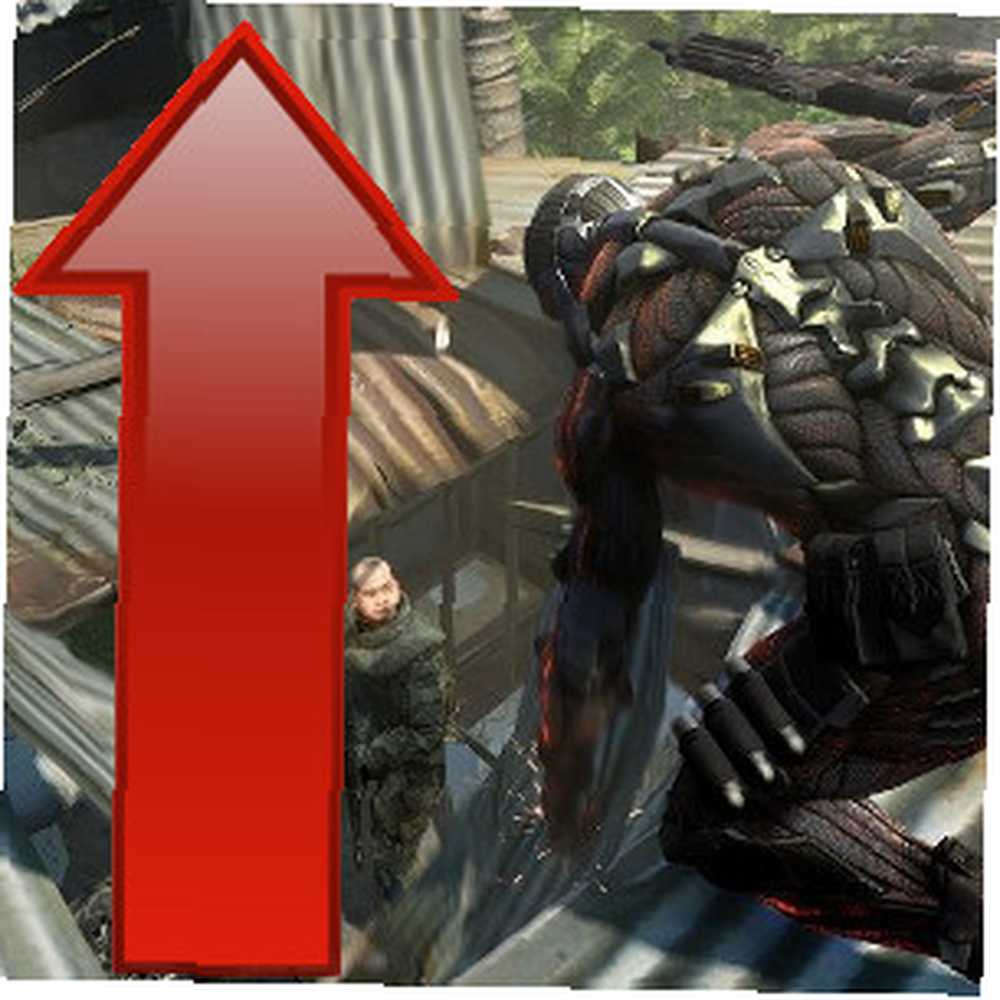 Granie jest jednym z najbardziej wymagających zadań, jakie kiedykolwiek będzie musiał wykonać komputer osobisty. Nawet dzisiejszym najszybszym systemom czasami towarzyszą spektakularne gry działające w wysokiej rozdzielczości. Wolniejsze systemy mogą nawet borykać się z tytułami sprzed kilku lat.
Granie jest jednym z najbardziej wymagających zadań, jakie kiedykolwiek będzie musiał wykonać komputer osobisty. Nawet dzisiejszym najszybszym systemom czasami towarzyszą spektakularne gry działające w wysokiej rozdzielczości. Wolniejsze systemy mogą nawet borykać się z tytułami sprzed kilku lat.
Aktualizacja sprzętu jest droga, dlatego wielu użytkowników szuka optymalizacji, które mogą poprawić wydajność za darmo. Prawda jest taka, że wiele z tych drobnych poprawek to niewiele więcej niż olej wężowy. Rzadko (jeśli w ogóle) pracują i przynoszą niewielkie korzyści. Jest tylko garstka taktyk, które naprawdę robią różnicę.
Zaktualizuj WSZYSTKIE sterowniki!
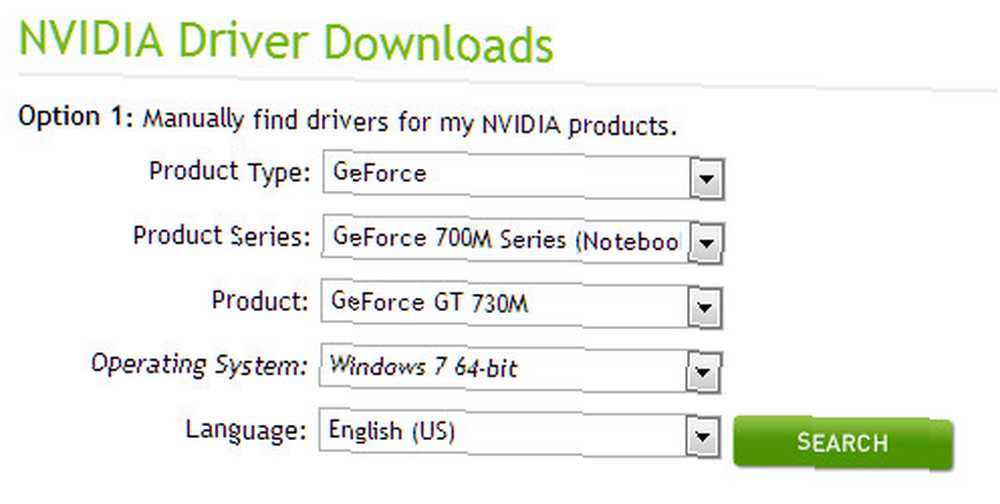
Sterowniki pozwalają sprzętowi komunikować się z oprogramowaniem. Firmy często wypuszczają poprawki dla kierowców, które zwiększają efektywność tej rozmowy. Jako gracz możesz już wiedzieć, aby zaktualizować sterowniki karty wideo, odwiedzając witrynę AMD lub NVIDIA. Ale czy zaktualizowałeś także inne sterowniki??
Wiele składników, w tym płyta główna, dysk twardy i karta sieciowa, może skorzystać z aktualizacji sterownika. Sprawdź witrynę producenta, aby dowiedzieć się, czy został wydany nowy sterownik. Informacje te zwykle można znaleźć na stronie pomocy technicznej firmy. Możesz także wypróbować aplikację do znajdowania sterowników, taką jak Device Doctor Zaktualizuj sterowniki sprzętu za darmo za pomocą Device Doctor Zaktualizuj sterowniki sprzętu za darmo za pomocą Device Doctor, SlimDrivers lub DriverMax.
Zabij procesy w tle
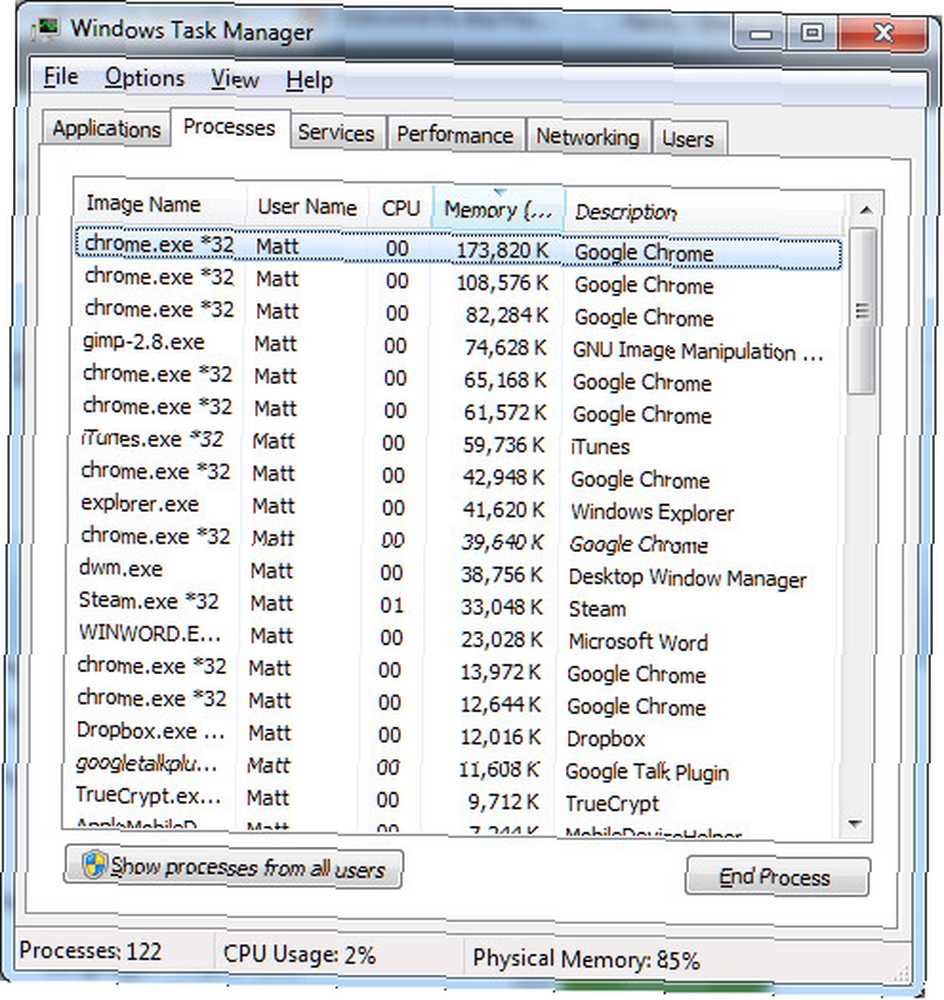
System Windows jest znacznie lepszy w zarządzaniu procesami w tle niż w czasach XP, ale problemy mogą nadal występować. Aby zobaczyć, co działa na komputerze, otwórz Menedżera zadań za pomocą skrótu klawiaturowego Ctrl-Alt-Delete lub za pomocą wyszukiwania w systemie Windows.
Jeden Menedżer zadań jest otwarty, przejdź do zakładki Procesy i posortuj według pamięci. Dzięki temu dowiesz się, jakie programy pochłaniają pamięć RAM. Typowe pamięci to oprogramowanie do tworzenia kopii zapasowych, niektóre programy antywirusowe i usługi połączone z chmurą. Wyłączenie tych programów za pomocą End Task może pomóc w płynniejszym działaniu gier, ale zachowaj dyskrecję. Na przykład wyłączenie antywirusa sprawi, że Twój komputer będzie znacznie mniej bezpieczny.
Wiele procesów uruchamia się automatycznie po uruchomieniu komputera. Jeśli chcesz zatrzymać je na stałe, możesz otworzyć i zmodyfikować msconfig Jak sprawić, aby Windows był uruchamiany szybciej niż kiedykolwiek wcześniej Jak sprawić, aby Windows był uruchamiany szybciej niż kiedykolwiek wcześniej… dwa… trzy… ile minut zajmuje uruchomienie komputera ? Mam nadzieję, że nie więcej niż trzy, ale nie zaskoczyłoby mnie, gdybyś powiedział, że przekroczył ten czas. Chodzi o to, że… Działa również odinstalowanie programu odpowiedzialnego za nieznośny proces.
Zainstaluj gry na najszybszym dysku twardym
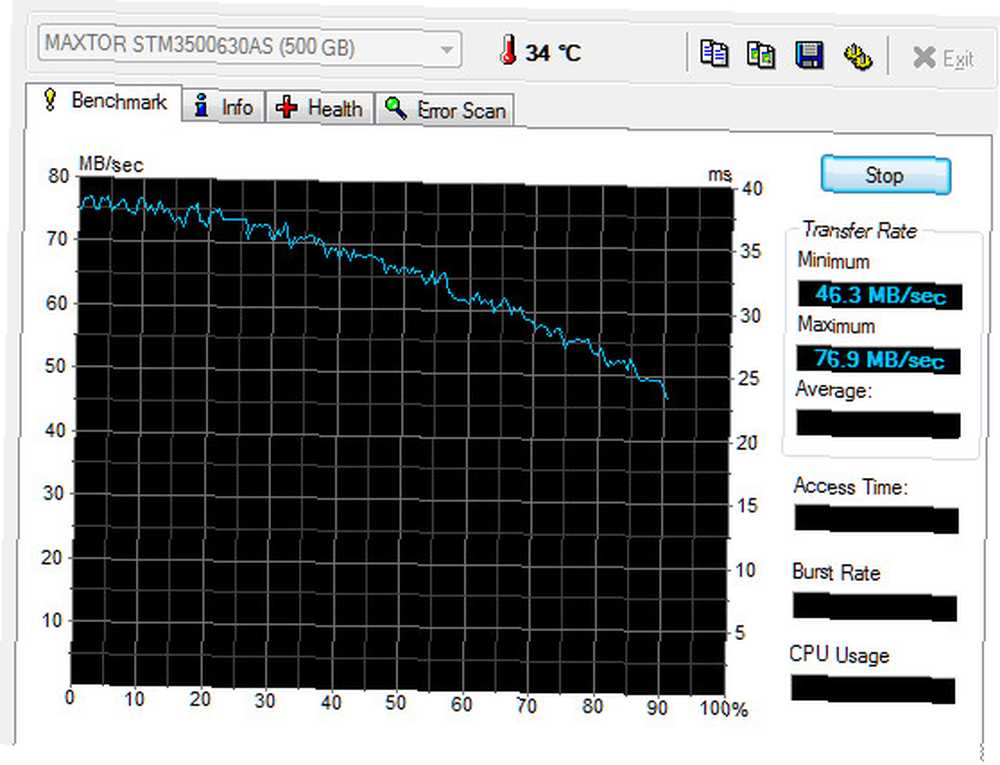
Gracze często mają obsesję na punkcie liczby klatek na sekundę do winy. Chociaż jest to ważne, płynna rozgrywka zależy również od dysku twardego gracza. Nowe poziomy, tekstury i inne dane muszą zostać z niego załadowane - więc im szybciej, tym lepiej!
Skrócisz czas ładowania i poprawisz rozgrywkę, instalując gry na najszybszym dysku twardym. Jeśli nie masz pewności, który dysk jest najszybszy, możesz to ustalić, korzystając z bezpłatnego oprogramowania testowego. 10 najlepszych darmowych programów testowych dla systemu Windows 10 najlepszych darmowych programów testowych dla systemu Windows Użyj tych fantastycznych i bezpłatnych programów testowych dla systemu Windows, aby rozwiązać problemy z systemem i aktualizuj go. jak SiSoft Sandra, ATTO lub HD Tune.
Jeśli posiadasz nie tylko mechaniczny dysk twardy, ale także duży dysk flash USB 3.0 i komputer zgodny z USB 3.0, możesz skrócić czas ładowania gry, instalując grę na dysku flash.
Przetaktuj swoją kartę graficzną
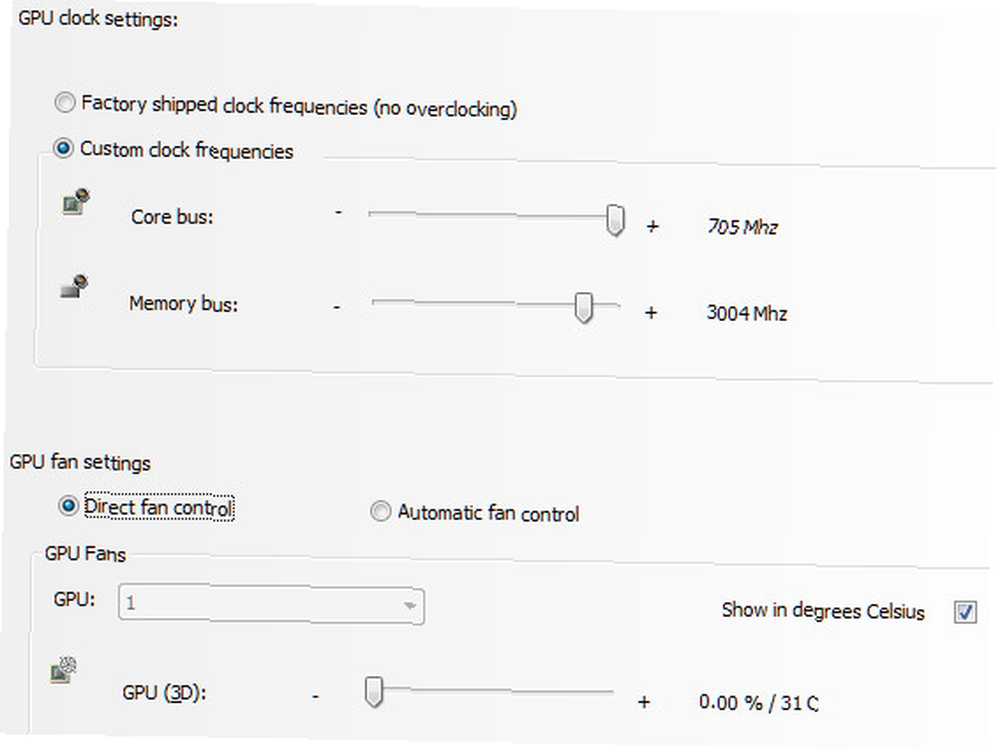
Karta graficzna systemu jest odpowiedzialna za renderowanie grafiki gry. Podkręcanie może zapewnić niewielką poprawę częstotliwości odświeżania gry - być może wystarczającą do umożliwienia gry.
Narzędzie do podkręcania AMD jest znane jako Overdrive i jest dołączone do sterowników AMD. NVIDIA nazywa swoje rozwiązanie nTune i udostępnia je jako osobny plik do pobrania. Obie oficjalnie obsługiwane aplikacje są bezpłatne i można ich użyć do podkręcenia karty w zaledwie kilku krokach. Mamy nawet przewodnik po Overdrive Jak przetaktować kartę graficzną ATI w ATI Overdrive Jak przetaktować kartę graficzną ATI w ATI Overdrive, która pomoże ci z kartą AMD.
Pamiętaj, że podkręcanie nie jest pozbawione ryzyka. Posunięcie się za daleko może spowodować niestabilność systemu lub uszkodzenie sprzętu. Dostosowując szybkość karty, należy to zrobić małymi krokami i przetestować każdy krok za pomocą FurMark. Testuj stabilność karty graficznej za pomocą Furmark [Gaming] Sprawdź stabilność karty graficznej za pomocą Furmark [Gaming]. Jeśli karta może uruchamiać FurMark przez dziesięć minut, powinna być stabilna w grach - jeśli nie, musisz zmniejszyć prędkość karty, aż do osiągnięcia stabilności.
Dostosuj ustawienia systemu Windows
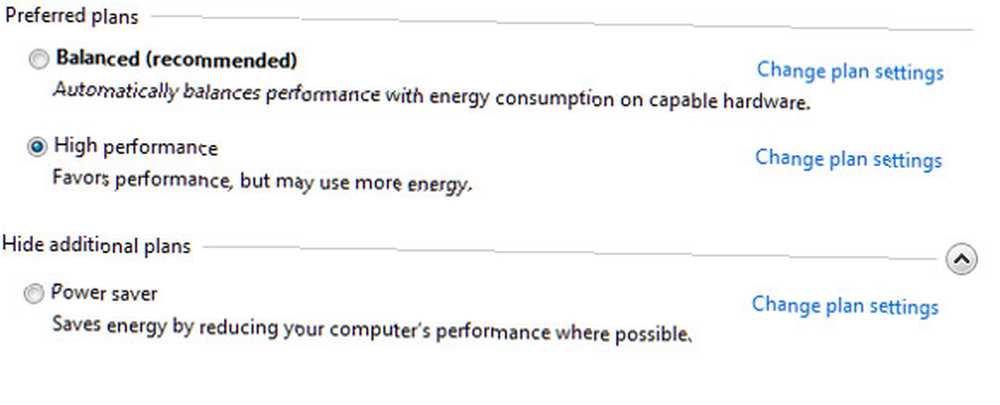
Wiele rozwiązań olejów węża wymaga usunięcia tego lub innego pliku rejestru, dodania większej ilości wirtualnej pamięci RAM i innych drobnych poprawek. Dziesięć lat temu taka rada może być aktualna, ale Windows był znacznie lepszy w zarządzaniu własnymi zasobami od czasu wydania Visty. Istnieje jednak kilka działań, które mogą pomóc.
Najpierw sprawdź komputer pod kątem wszelkich czynności konserwacyjnych, które mogą wymagać wykonania. Wykonaj wyszukiwanie w systemie Windows dla “rozwiązywanie problemów,” kliknij wynik Rozwiązywanie problemów, a następnie otwórz podsekcję System i zabezpieczenia. Teraz otwórz i uruchom narzędzie do rozwiązywania problemów z konserwacją systemu. Automatycznie uruchomi wszystkie niezbędne zadania, które zostały zignorowane.
Następnie wyszukaj Windows “moc” i otwórz Opcje zasilania. Zmień plan zarządzania energią na Wysoka wydajność, jeśli nie został jeszcze wybrany, a następnie zamknij okno.
Na koniec wyszukaj “odinstaluj” i otwórz wynik Odinstaluj program. Przejrzyj listę i pozbądź się oprogramowania, którego już nie używasz. Może to zwolnić miejsce na dysku twardym i pozbyć się programów działających w tle.
Możesz tylko tyle zrobić
Teoretycznie podkręcenie karty graficznej może zwiększyć jej prędkość o 15% do 25%, a przeniesienie plików na szybszy dysk twardy może kilkakrotnie przyspieszyć ładowanie gier. W rzeczywistości wyniki są różne, a niektórzy użytkownicy mogą nie zauważyć zauważalnej poprawy.
Nawet jeśli zoptymalizujesz system Windows do grania, może to nie wystarczyć. Ulepszenia oprogramowania w magiczny sposób nie przyspieszą procesora ani nie wytworzą dodatkowej pamięci RAM wideo z powietrza. W rzeczywistości charakter wydajności komputera sprawia, że gracze najbardziej potrzebują pomocy, która jest najmniej prawdopodobna. Może być zauważalne 15% przyspieszenie gry już przy 40 klatkach na sekundę. Ten sam impuls do gry z prędkością 14 klatek na sekundę może wcale nie mieć znaczenia.
Mimo to te poprawki mogą i miejmy nadzieję pomogą komputerowi. Jeśli nic więcej, powinny one skrócić czas ładowania i sprawić, że Twoje gry będą na chwilę się zawieszać lub zawieszać.











